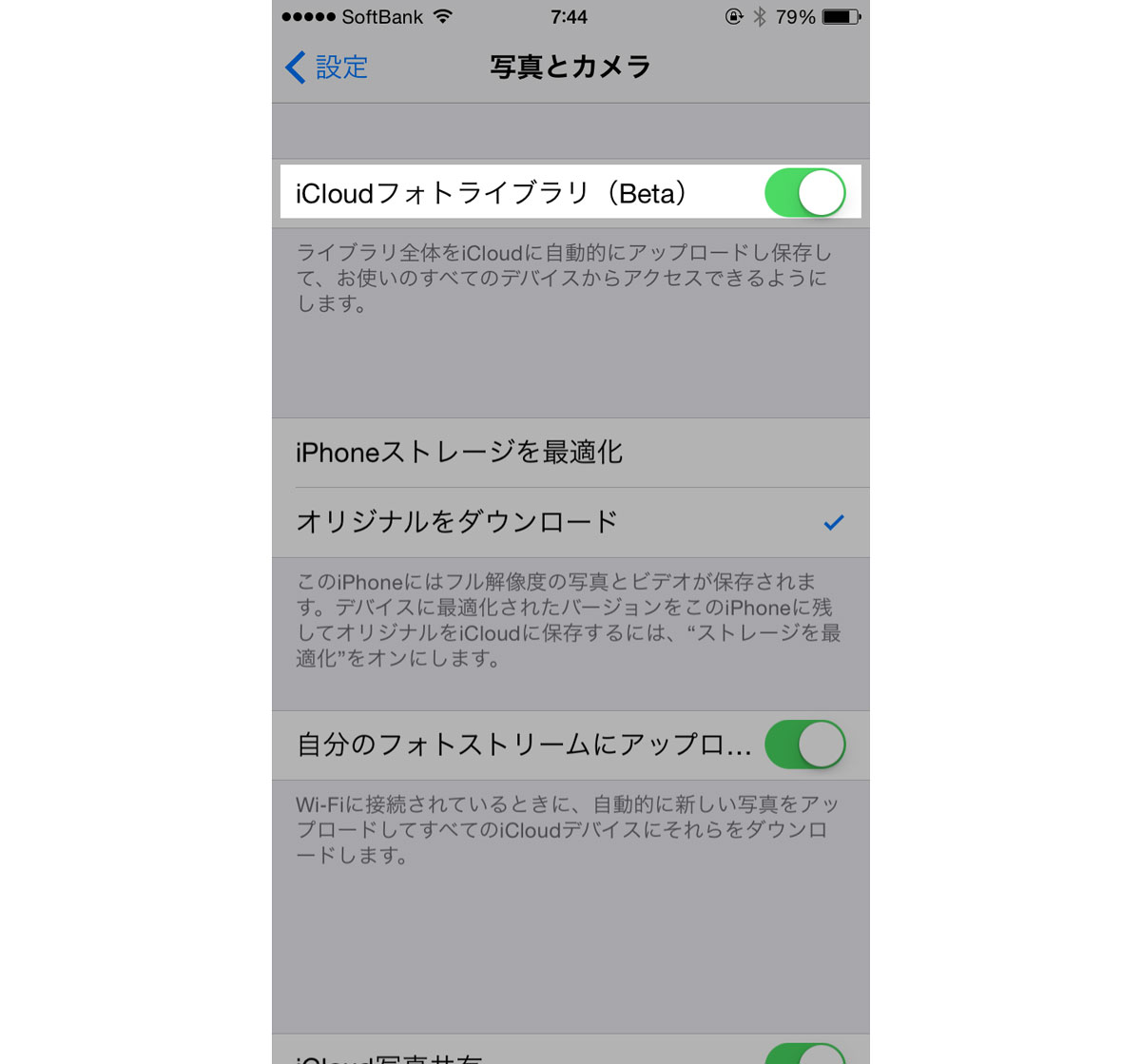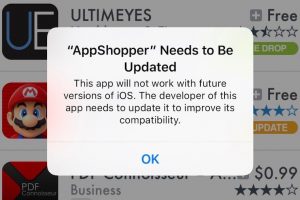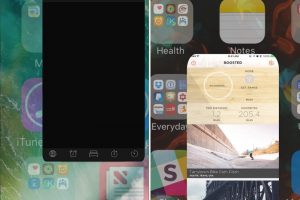iPhoneをiOS10.3にアップデートする前にiCloudバックアップかiTunesバックアップを実行し不測の事態に備えよう!
iOS10.3にアップデートする前にバックアップを実施しよう
2017年3月にもiPhoneとiPad、iPod Touch向けとなるiOS10.3がリリースされることが期待されますが、iOS10.3にアップデートすることでファイルシステムが旧規格のHierarchical File System Plus(HFS+)からApple File System(APFS)に更新されるという、大改革が実施されることになります。
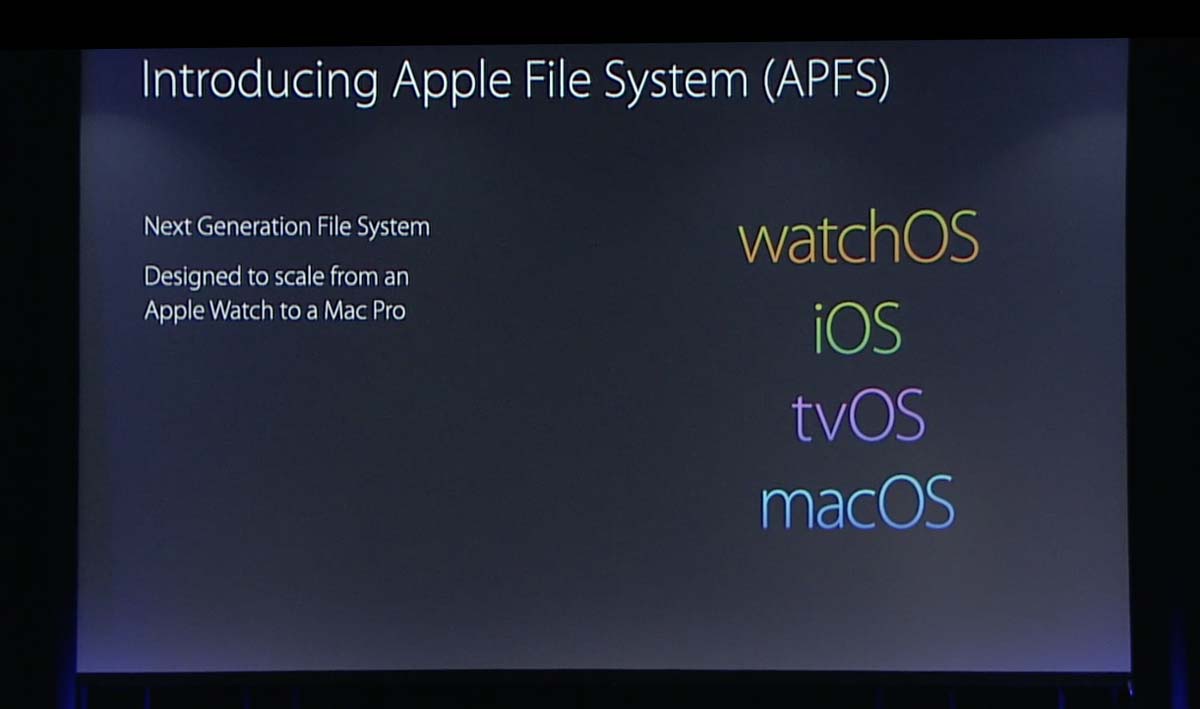
ファイルシステムのアップデートは内部的な更新なので、ユーザー側のメリットはあまりないように見えますが新しいファイルシステムとなるApple File System(APFS)はフラッシュストレージやSSDを前提した新しい64ビットファイルシステムでマルチスレッドにも対応しているのでOSの安定性が大幅に向上することが期待できるので、最終的にはユーザーメリットに繋がると思います。
これだけ大規模な更新となるためアップグレードによる不具合も心配ですよね。特に今回はOSの基幹部分と言える部分が更新されるので、必ずバックアップを取って不測の事態に備えることが大事となります。
iCloudバックアップとiTunesバックアップ
iPhone/iPad/iPod TouchのバックアップはiCloudバックアップとiTunesバックアップの二通りあります。各バックアップの特徴は以下の通りで、手間を出来るだけ省きたいのであればPC/Macと接続してiTunesバックアップからバックアップを取った方がいいでしょう。
- iCloudバックアップ:デバイスに保存されているほぼすべてのデータと設定情報がバックアップされるが、(連絡先、カレンダー、メモ、マイフォトストリーム、iCloud フォトライブラリ、Apple Payの情報と設定内容、Touch ID の設定内容、App Store のコンテンツ)についてはバックアップ対象外
- iTunesバックアップ:デバイスのほぼすべてのデータと設定情報がバックアップされるが、(App Store から入手したコンテンツ、iCloud フォトライブラリ、Apple Payの情報と設定内容、Touch ID の設定内容)についてはバックアップ対象外
連絡先、カレンダーといった情報は基本的にiCloudに自動保存されているデータなのでiCloudバックアップでもほぼ完全バックアップは可能です。ただ、インストールしていたアプリのコンテンツデータはバックアップされないので注意が必要です。
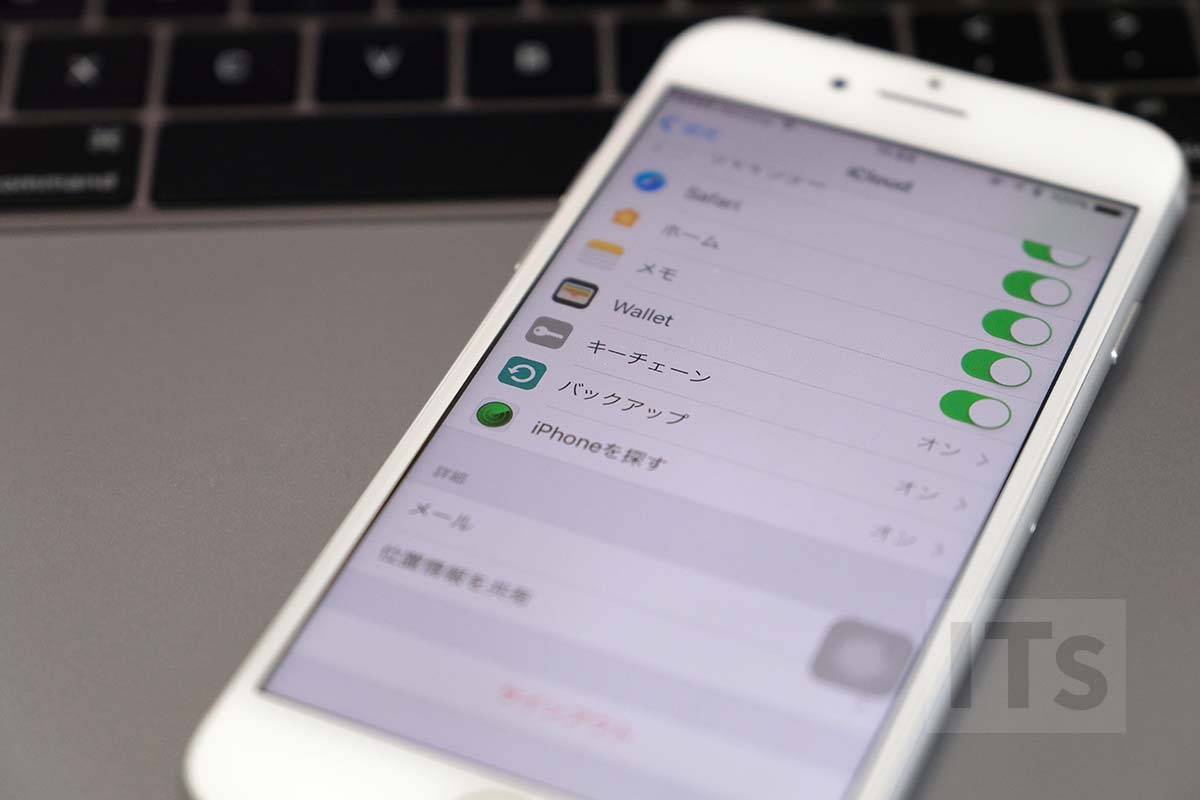
以下、iPhone/iPad/iPod Touchのデータをバックアップする方法を紹介します。
iCloudバックアップの方法
「設定」アプリを起動し「iCloud」→「バックアップ」を選択します。
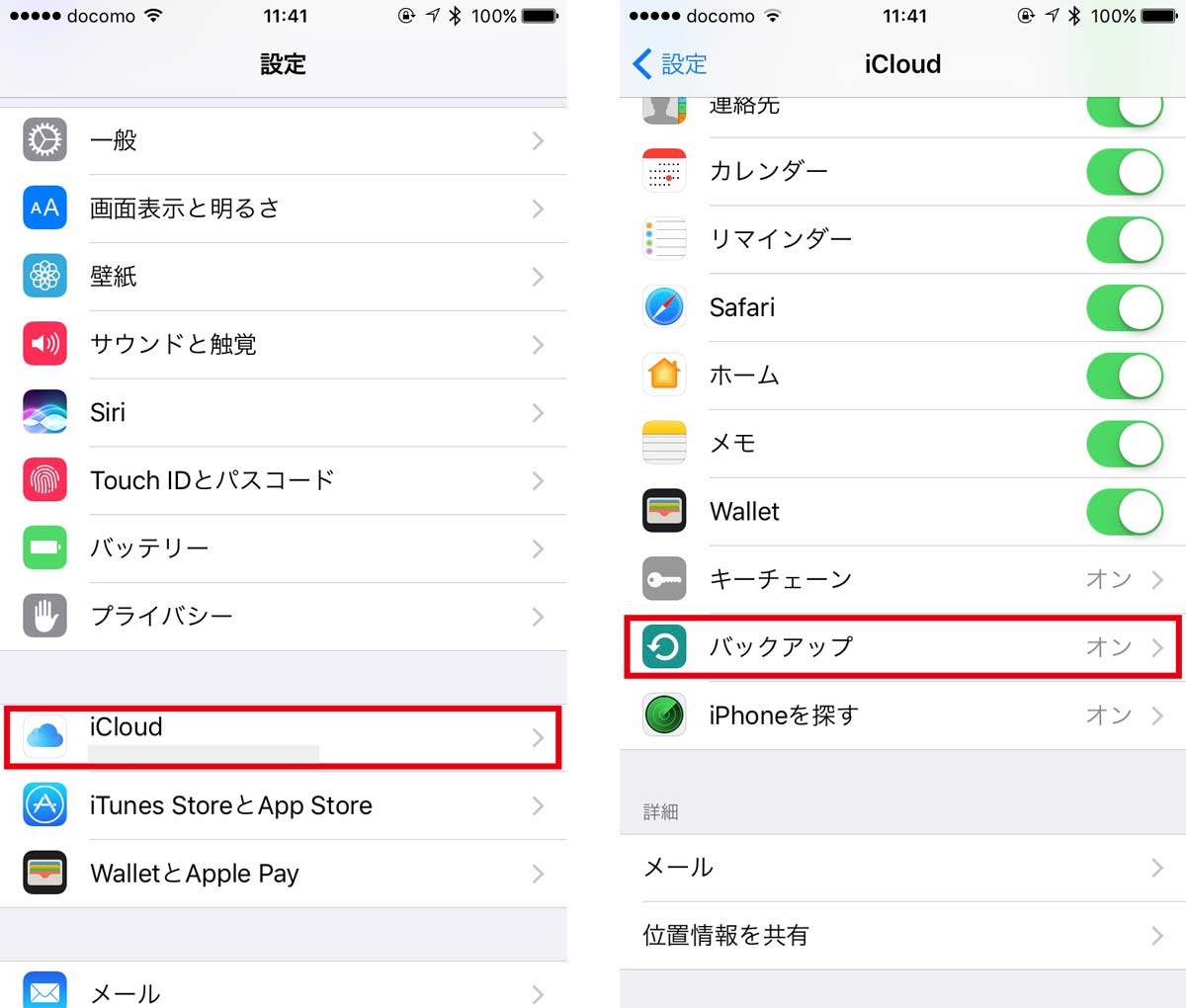
「バックアップ」をオンにします。
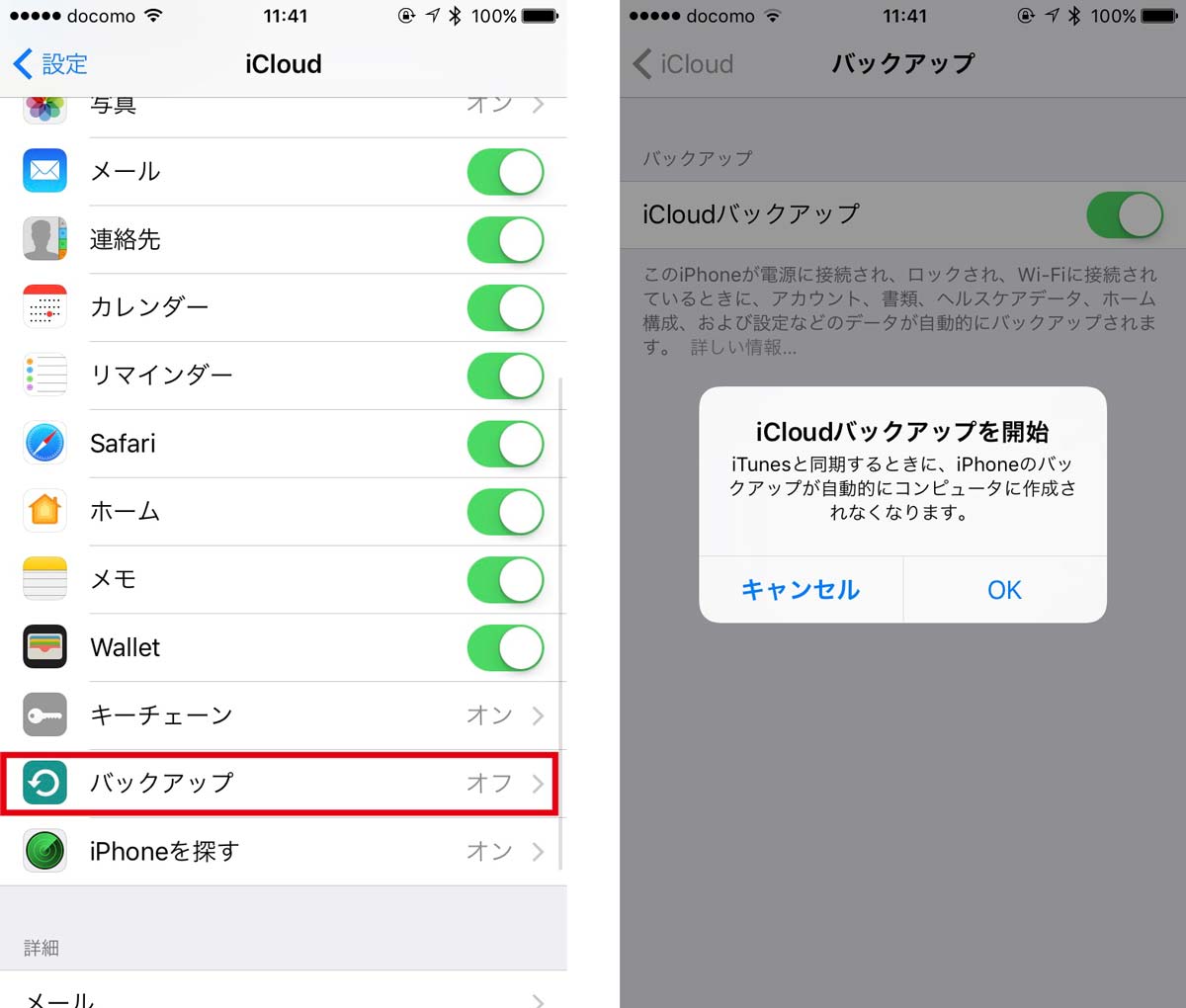
あとは自動的にバックアップが開始されますが、今すぐにでもバックアップをしたい場合は「今すぐバックアップを作成」を選択しましょう。
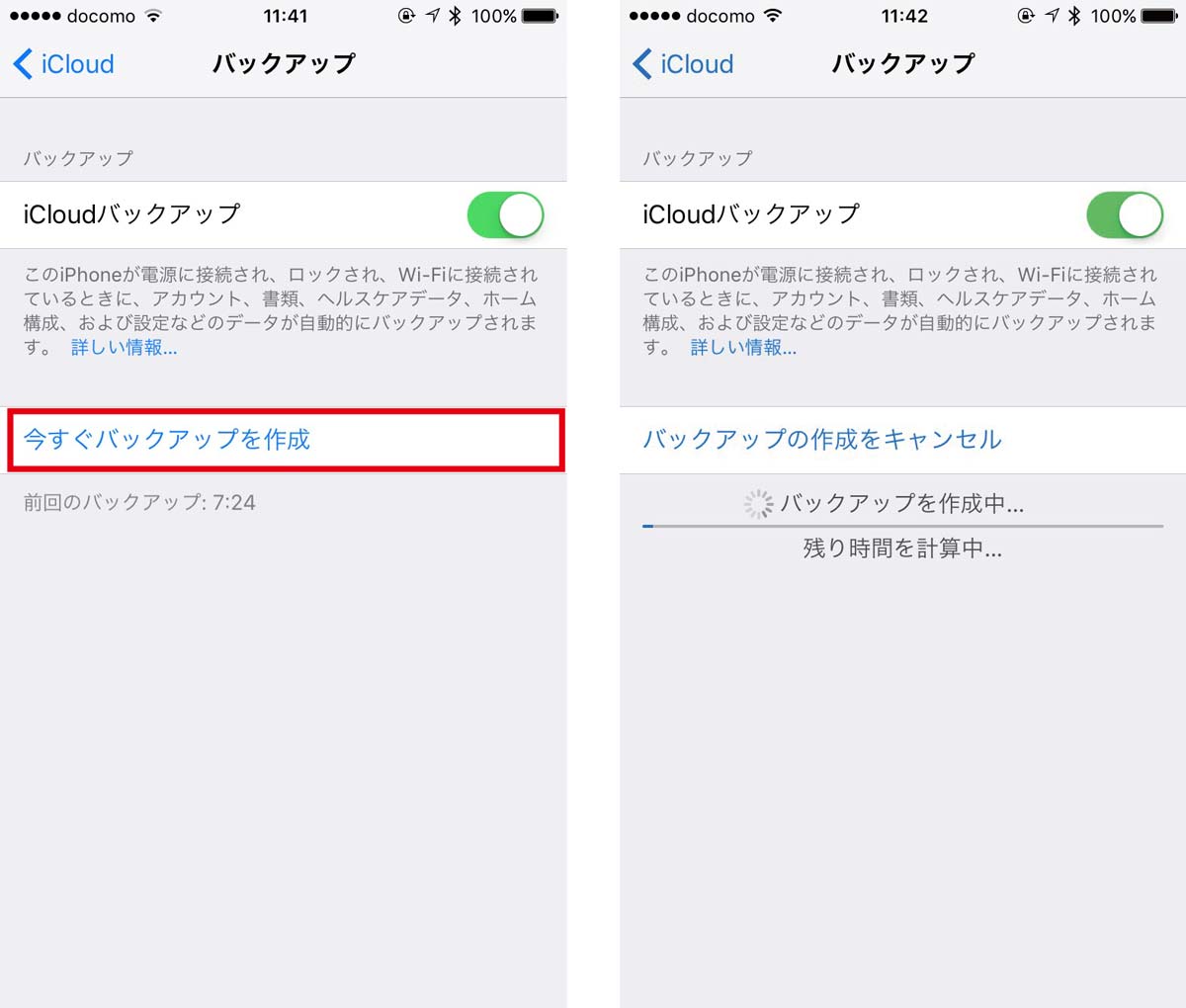
するとバックアップの作成が開始されます。
iCloudストレージの容量が足りない時は…
なお、iCloudの無料プラン(5GB)を使用している方がほとんどだと思いますが、この容量では収まりきらない場合もあります。そんな時はiCloudストレージを増量することをオススメします。「設定」→「iCloud」→「容量」→「ストレージプランを変更」からストレージプランを変更することが可能です。
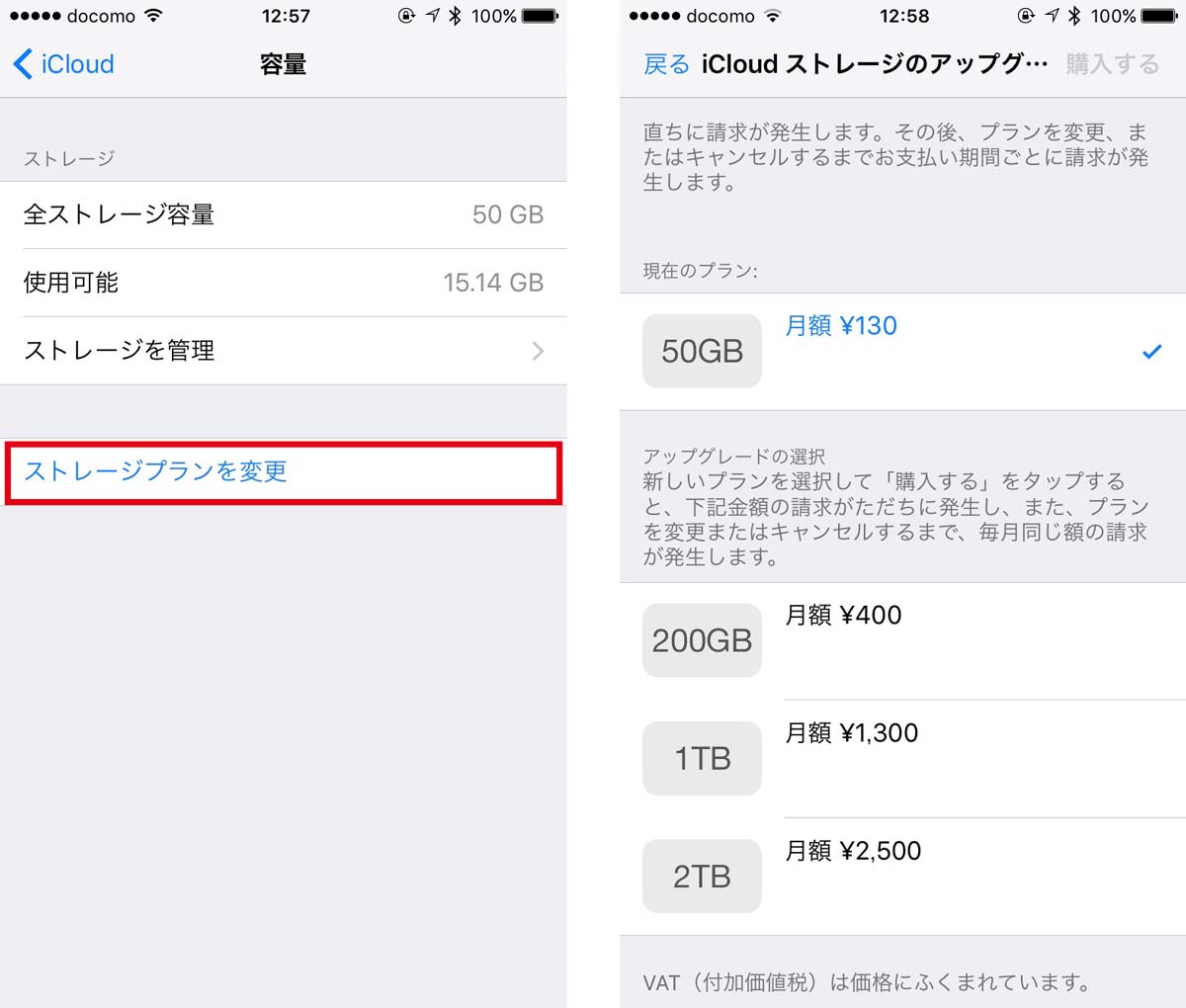
50GBのストレージプランで月額130円掛かってしまいますが、画像データをiCloudフォトライブラリーに保存することができるなど、バックアップだけではなく利便性もかなり向上します。特に画像を他の端末と共有することができるようになるiCloudフォトライブラリーはかなり便利です。
iTunesバックアップの方法
iPhone/iPad/iPod TouchをPC/Macに接続をしてiTunesを起動します。
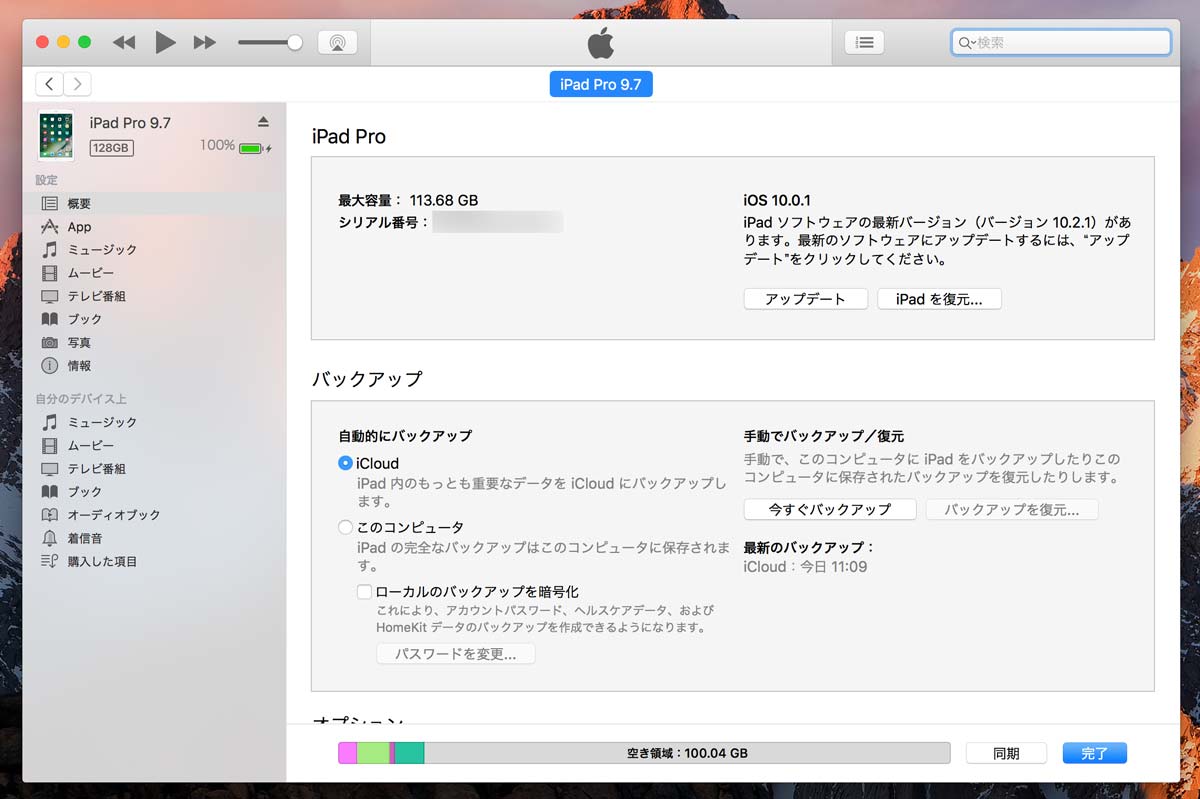
バックアップを「iCloud」から「このコンピュータ」に変更します。
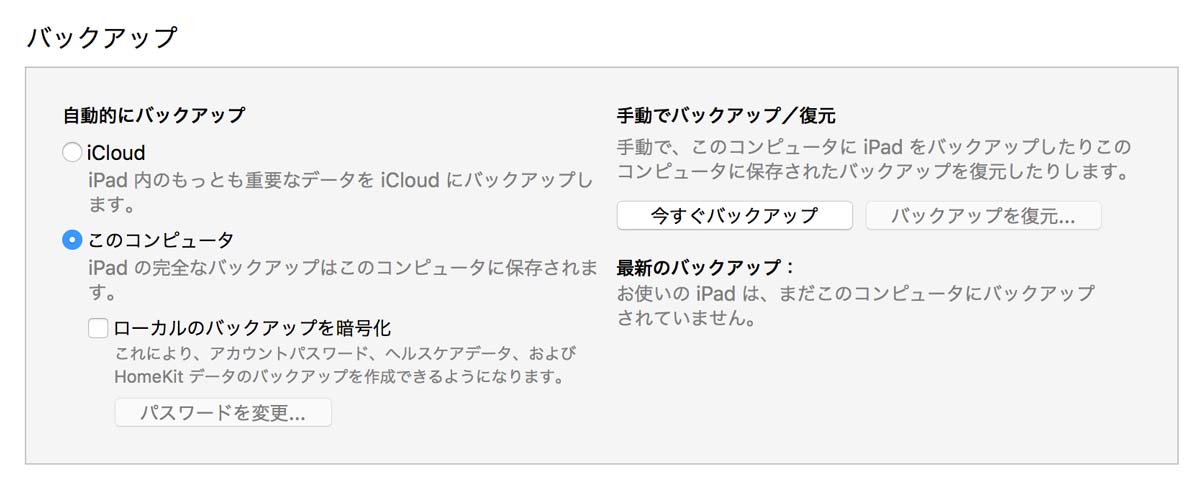
「ローカルのバックアップを暗号化」に必ずチェックを入れてください。でないと、コンテンツデータを保存することができません。
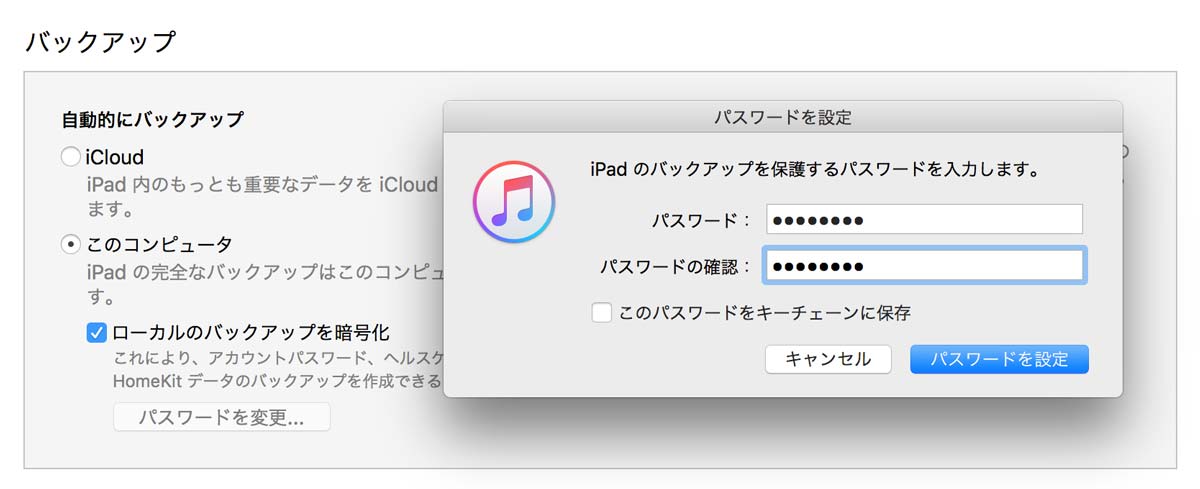
バックアップが開始されます。
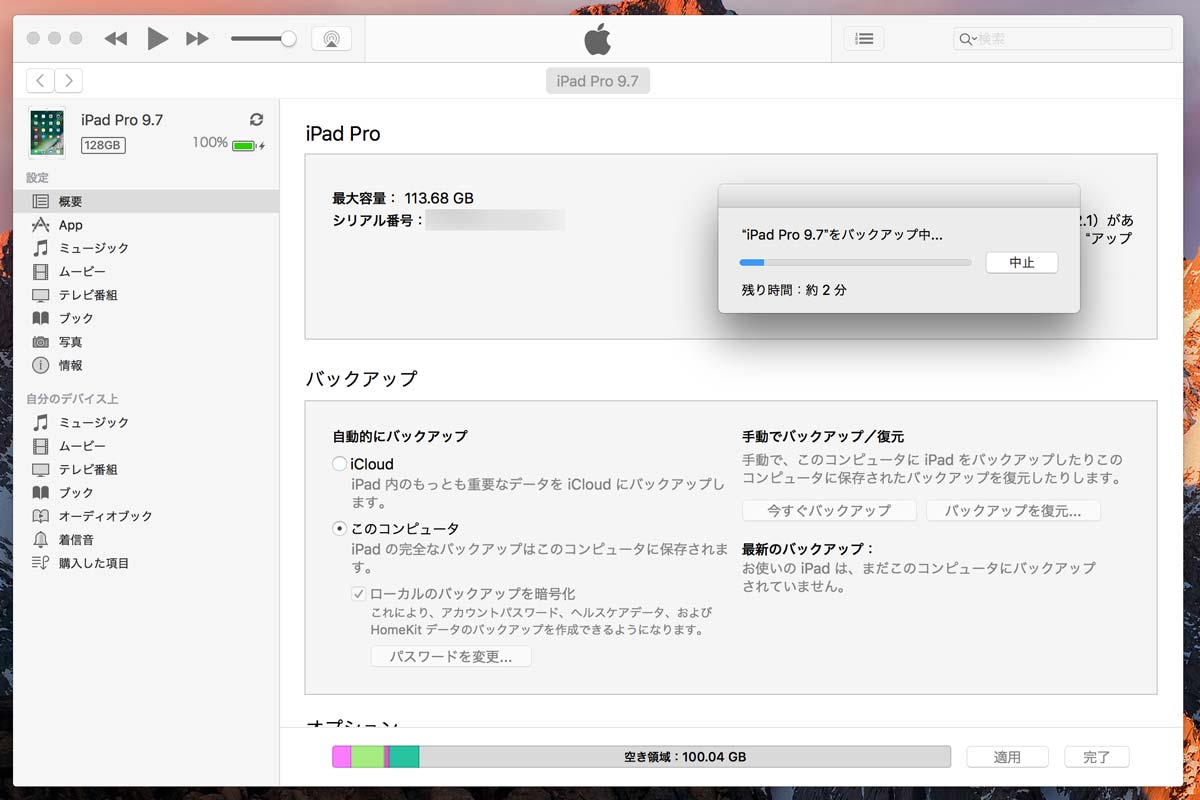
iTunesバックアップはすべてのデータをバックアップすることができるので、復元する手間が掛からないメリットの他にiCloudストレージを消費しないというメリットもあるので、PCやMacを持っているのであればiTunesバックアップはオススメです。